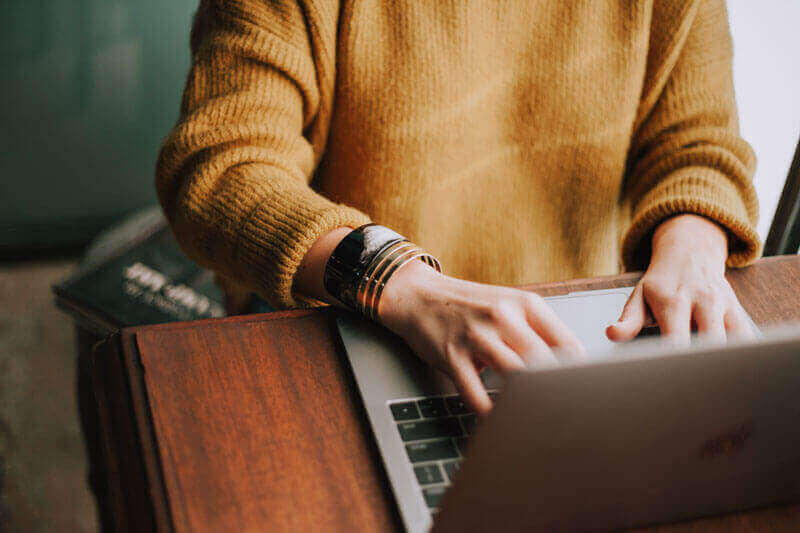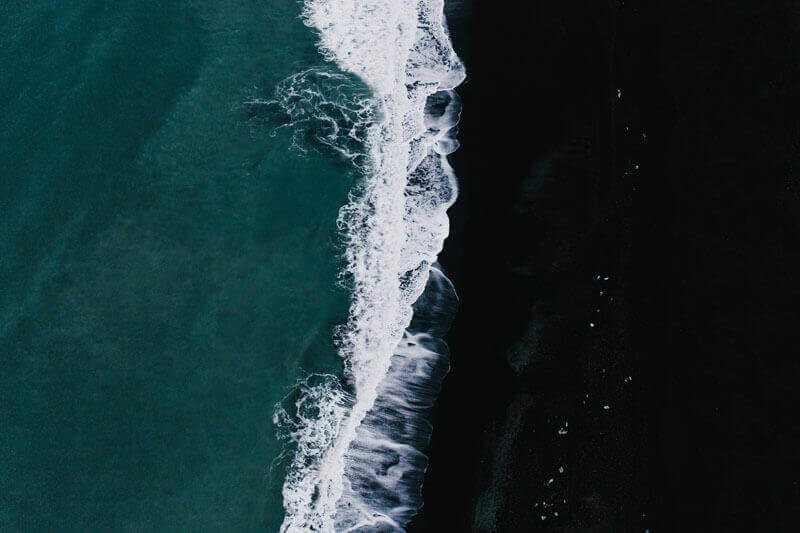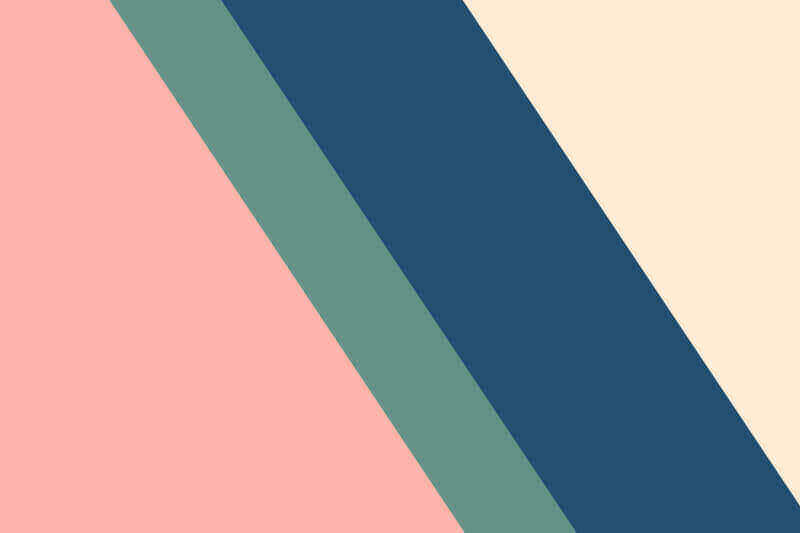چرخ فلک
فقط اسلایدها
استفاده کنید slide کلاس برای تنظیم چرخ فلک با اسلاید. به حضور d-block و w-100 کلاس روی تصاویر چرخ و فلک برای جلوگیری از ترازبندی تصویر پیش فرض مرورگر.
<!-- Slides Only -->
<div id="carouselExampleSlidesOnly" class="carousel slide" data-bs-ride="carousel" data-bs-interval="3000">
<div class="carousel-inner" role="listbox">
<div class="carousel-item carousel-item-next carousel-item-start">
<img class="d-block img-fluid mx-auto" src="..." alt="First slide">
</div>
<div class="carousel-item">
<img class="d-block img-fluid mx-auto" src="..." alt="Second slide">
</div>
<div class="carousel-item active carousel-item-start">
<img class="d-block img-fluid mx-auto" src="..." alt="Third slide">
</div>
</div>
</div>
با کنترل
استفاده کنید carousel-control-prev و carousel-control-next کلاس با عنصر برچسب
<!-- With Controls -->
<div id="carouselExampleControls" class="carousel slide" data-bs-ride="carousel">
<div class="carousel-inner" role="listbox">
<div class="carousel-item active">
<img class="d-block img-fluid mx-auto" src="..." alt="First slide">
</div>
<div class="carousel-item">
<img class="d-block img-fluid mx-auto" src="..." alt="Second slide">
</div>
<div class="carousel-item">
<img class="d-block img-fluid mx-auto" src="..." alt="Third slide">
</div>
</div>
<a class="carousel-control-prev" href="#carouselExampleControls" role="button" data-bs-slide="prev">
<span class="carousel-control-prev-icon" aria-hidden="true"></span>
<span class="sr-only">Previous</span>
</a>
<a class="carousel-control-next" href="#carouselExampleControls" role="button" data-bs-slide="next">
<span class="carousel-control-next-icon" aria-hidden="true"></span>
<span class="sr-only">Next</span>
</a>
</div>
با اندیکاتورها
استفاده کنید carousel-indicators کلاس با عنصر
- برای نشان دادن چرخ فلک با نشانگرها.
<!-- With Indicators -->
<div id="carouselExampleIndicators" class="carousel slide" data-bs-ride="carousel">
<div class="carousel-indicators">
<button type="button" data-bs-target="#carouselExampleIndicators" data-bs-slide-to="0" class="active" aria-current="true" aria-label="Slide 1"></button>
<button type="button" data-bs-target="#carouselExampleIndicators" data-bs-slide-to="1" aria-label="Slide 2"></button>
<button type="button" data-bs-target="#carouselExampleIndicators" data-bs-slide-to="2" aria-label="Slide 3"></button>
</div>
<div class="carousel-inner" role="listbox">
<div class="carousel-item">
<img class="d-block img-fluid mx-auto" src="..." alt="First slide">
</div>
<div class="carousel-item">
<img class="d-block img-fluid mx-auto" src="..." alt="Second slide">
</div>
<div class="carousel-item active">
<img class="d-block img-fluid mx-auto" src="..." alt="Third slide">
</div>
</div>
<a class="carousel-control-prev" href="#carouselExampleIndicators" role="button" data-bs-slide="prev">
<span class="carousel-control-prev-icon" aria-hidden="true"></span>
<span class="sr-only">Previous</span>
</a>
<a class="carousel-control-next" href="#carouselExampleIndicators" role="button" data-bs-slide="next">
<span class="carousel-control-next-icon" aria-hidden="true"></span>
<span class="sr-only">Next</span>
</a>
</div>
با شرح
استفاده کنید carousel-caption کلاس برای اضافه کردن شرح به چرخ فلک.
<!-- With Captions -->
<div id="carouselExampleCaption" class="carousel slide" data-bs-ride="carousel">
<div class="carousel-inner" role="listbox">
<div class="carousel-item">
<img src="..." alt="" class="d-block img-fluid mx-auto">
<div class="carousel-caption d-none d-md-block text-white-50">
<h5 class="text-white">Sunrise above a beach</h5>
<p>You've probably heard that opposites attract. The same is true for fonts. Don't be afraid to combine font styles that are different but complementary.</p>
</div>
</div>
<div class="carousel-item active">
<img src="..." alt="" class="d-block img-fluid mx-auto">
<div class="carousel-caption d-none d-md-block text-white-50">
<h5 class="text-white">Working from home little spot</h5>
<p>Consistency piques people’s interest is that it has become more and more popular over the years, which is excellent.</p>
</div>
</div>
<div class="carousel-item">
<img src="..." alt="" class="d-block img-fluid mx-auto">
<div class="carousel-caption d-none d-md-block text-white-50">
<h5 class="text-white">Dramatic clouds at the Golden Gate Bridge</h5>
<p>Increase or decrease the letter spacing depending on the situation and try, try again until it looks right, and each letter.</p>
</div>
</div>
</div>
<a class="carousel-control-prev" href="#carouselExampleCaption" role="button" data-bs-slide="prev">
<span class="carousel-control-prev-icon" aria-hidden="true"></span>
<span class="sr-only">Previous</span>
</a>
<a class="carousel-control-next" href="#carouselExampleCaption" role="button" data-bs-slide="next">
<span class="carousel-control-next-icon" aria-hidden="true"></span>
<span class="sr-only">Next</span>
</a>
</div>
انیمیشن Crossfade
استفاده کنید carousel-fade کلاس به چرخ فلک برای متحرک سازی اسلایدها با انتقال محو به جای اسلاید.
<!-- With Crossfade Animation -->
<div id="carouselExampleFade" class="carousel slide carousel-fade" data-ride="carousel">
<div class="carousel-indicators">
<button type="button" data-bs-target="#carouselExampleFade" data-bs-slide-to="0" class="active" aria-current="true" aria-label="Slide 1"></button>
<button type="button" data-bs-target="#carouselExampleFade" data-bs-slide-to="1" aria-label="Slide 2"></button>
<button type="button" data-bs-target="#carouselExampleFade" data-bs-slide-to="2" aria-label="Slide 3"></button>
</div>
<div class="carousel-inner">
<div class="carousel-item active">
<img class="d-block img-fluid mx-auto" src="..." alt="First slide">
</div>
<div class="carousel-item">
<img class="d-block img-fluid mx-auto" src="..." alt="Second slide">
</div>
<div class="carousel-item">
<img class="d-block img-fluid mx-auto" src="..." alt="Third slide">
</div>
</div>
<a class="carousel-control-prev" href="#carouselExampleFade" role="button" data-bs-slide="prev">
<span class="carousel-control-prev-icon" aria-hidden="true"></span>
<span class="sr-only">Previous</span>
</a>
<a class="carousel-control-next" href="#carouselExampleFade" role="button" data-bs-slide="next">
<span class="carousel-control-next-icon" aria-hidden="true"></span>
<span class="sr-only">Next</span>
</a>
</div>
فاصله زمانی مورد چرخ فلک
استفاده کنید data-bs-interval=" " به یک مورد چرخ فلکی برای تغییر مدت زمان تأخیر بین دوچرخهسواری خودکار تا مورد بعدی.
<!-- Individual Slide -->
<div id="carouselExampleInterval" class="carousel slide" data-bs-ride="carousel">
<div class="carousel-inner">
<div class="carousel-item active" data-bs-interval="10000">
<img src="..." class="d-block w-100" alt="...">
</div>
<div class="carousel-item" data-bs-interval="2000">
<img src="..." class="d-block w-100" alt="...">
</div>
<div class="carousel-item">
<img src="..." class="d-block w-100" alt="...">
</div>
</div>
<button class="carousel-control-prev" type="button" data-bs-target="#carouselExampleInterval" data-bs-slide="prev">
<span class="carousel-control-prev-icon" aria-hidden="true"></span>
<span class="visually-hidden">Previous</span>
</button>
<button class="carousel-control-next" type="button" data-bs-target="#carouselExampleInterval" data-bs-slide="next">
<span class="carousel-control-next-icon" aria-hidden="true"></span>
<span class="visually-hidden">Next</span>
</button>
</div>
کشیدن لمسی را غیرفعال کنید
چرخ فلک ها از کشیدن انگشت به چپ/راست روی دستگاه های صفحه لمسی برای حرکت بین اسلایدها پشتیبانی می کنند.
این را می توان با استفاده از غیر فعال کرد data-bs-touch ویژگی مثال زیر نیز شامل نمی شود data-bs-ride attribute و دارد data-bs-interval="false" پس خودکار پخش نمی شود
<!-- Disable Touch Swiping -->
<div id="carouselExampleControlsNoTouching" class="carousel slide" data-bs-touch="false" data-bs-interval="false">
<div class="carousel-inner">
<div class="carousel-item active">
<img src="..." class="d-block w-100" alt="...">
</div>
<div class="carousel-item">
<img src="..." class="d-block w-100" alt="...">
</div>
<div class="carousel-item">
<img src="..." class="d-block w-100" alt="...">
</div>
</div>
<button class="carousel-control-prev" type="button" data-bs-target="#carouselExampleControlsNoTouching" data-bs-slide="prev">
<span class="carousel-control-prev-icon" aria-hidden="true"></span>
<span class="visually-hidden">Previous</span>
</button>
<button class="carousel-control-next" type="button" data-bs-target="#carouselExampleControlsNoTouching" data-bs-slide="next">
<span class="carousel-control-next-icon" aria-hidden="true"></span>
<span class="visually-hidden">Next</span>
</button>
</div>
نوع تاریک
استفاده کنید carousel-dark کلاس به چرخ فلک برای کنترلها، نشانگرها و شرحهای تیرهتر.
<!-- Dark Variant -->
<div id="carouselExampleDark" class="carousel carousel-dark slide" data-bs-ride="carousel">
<div class="carousel-indicators">
<button type="button" data-bs-target="#carouselExampleDark" data-bs-slide-to="0" class="active" aria-current="true" aria-label="Slide 1"></button>
<button type="button" data-bs-target="#carouselExampleDark" data-bs-slide-to="1" aria-label="Slide 2"></button>
<button type="button" data-bs-target="#carouselExampleDark" data-bs-slide-to="2" aria-label="Slide 3"></button>
</div>
<div class="carousel-inner">
<div class="carousel-item active" data-bs-interval="10000">
<img src="..." class="d-block w-100" alt="...">
<div class="carousel-caption d-none d-md-block">
<h5>First slide label</h5>
<p>Some representative placeholder content for the first slide.</p>
</div>
</div>
<div class="carousel-item" data-bs-interval="2000">
<img src="..." class="d-block w-100" alt="...">
<div class="carousel-caption d-none d-md-block">
<h5>Second slide label</h5>
<p>Some representative placeholder content for the second slide.</p>
</div>
</div>
<div class="carousel-item">
<img src="..." class="d-block w-100" alt="...">
<div class="carousel-caption d-none d-md-block">
<h5>Third slide label</h5>
<p>Some representative placeholder content for the third slide.</p>
</div>
</div>
</div>
<button class="carousel-control-prev" type="button" data-bs-target="#carouselExampleDark" data-bs-slide="prev">
<span class="carousel-control-prev-icon" aria-hidden="true"></span>
<span class="visually-hidden">Previous</span>
</button>
<button class="carousel-control-next" type="button" data-bs-target="#carouselExampleDark" data-bs-slide="next">
<span class="carousel-control-next-icon" aria-hidden="true"></span>
<span class="visually-hidden">Next</span>
</button>
</div>